Googleマップをスマホに保存してオフラインで使う方法(海外で便利!)
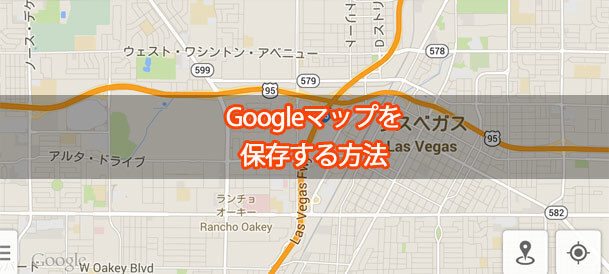
Google マップがあれば、初めて訪れる場所でも安心して目的地までたどり着ける便利なツールです。私もそうなのですが、特に方向音痴にとっては必要不可欠!旅行先で駅からホテルまでの経路を確認したりするのによく利用しています。
しかし Google マップはインターネットにアクセスして地図を表示させているため、ネット環境がなければ地図が表示できません。日本ならほぼどこでも携帯の電波が受信できるので、通信制限がない使い放題プランなどにしていれば問題ないでしょう。
では海外に行った時はどうでしょうか?日本で利用している LTE 回線は海外で利用できません。『グローバル WiFi』のような海外で WiFi が利用できるモバイルルーターを利用するのであれば良いのですが、1日1,000円程度の費用がかかります。
また必ずしも日本のようにネットがどの場所でもつながるとは限りませんし、海外だと通信が不安定になったり突然繋がらなくなることもあります。もし見知らぬ場所でネットが繋がらなくなり地図が見れなくなったらと思うと不安ですよね。
地図を保存してオフラインで使う方法
インターネット環境がない状態の海外でも Google マップを利用するする方法があります!実は Google マップの地図はスマホやタブレットにダウンロード・保存することが可能です。これならインターネット環境がないオフラインでも利用できます。
このページではテキストと図で解説しておりますが、動画でもご紹介していますのでよろしければご覧ください。
オフラインマップ(地図データ)をスマホに保存する
※以下Android端末、2019/3/22現在での操作手順です。アプリのバージョンや端末によって操作手順が異なる場合があります。
まずアプリ『Google マップ』を開き、Google アカウントにログインします。そして地図を保存したい場所を検索してください。
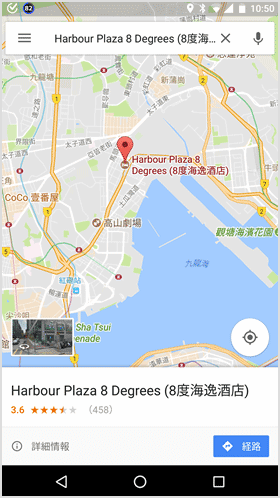
検索できたら、一旦検索ボックスの右にある「×」をタップしてボックス内をクリアします。右上のプロフィールアイコンをタップして[オフラインマップ]をタップしましょう。
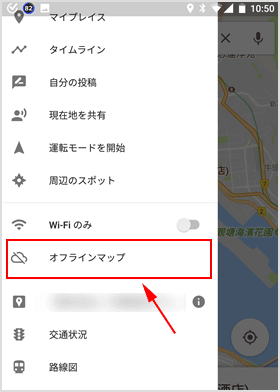
表示されたページにある[自分の地図を選択]をタップしてください。
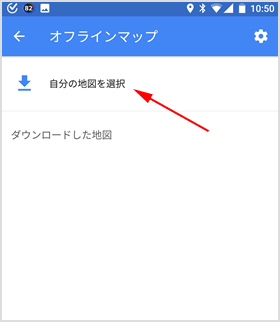
地図を移動させたりズームさせたりして、保存する場所を調整します。保存する場所が確定出来たら[ダウンロード]をタップしてください。地図データがダウンロードされます。これでネット環境がなくても、保存したエリアであれば地図を表示させることができます。
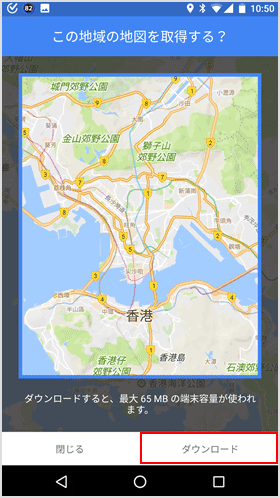
保存した地図の名前を変更したり、地図データを更新したい場合は[オフラインマップ]の画面を開き、ダウンロードした地図をタップしてください。
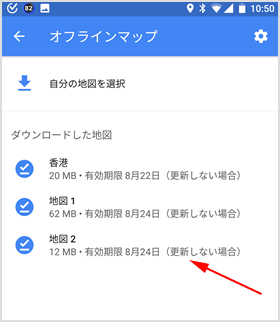
右上にある鉛筆アイコンから名前の変更ができ、更新ボタンをタップすれば地図データが新しいものに更新されます。
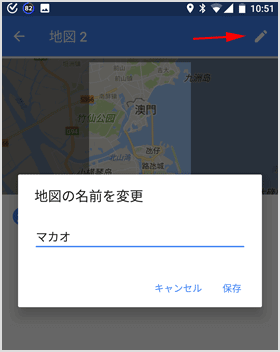
なお地図データには1ヶ月間の有効期限があります。
日本の地図も保存ができるように!
海外だけでなく日本の地図も保存したいという方もいらっしゃるでしょう。以前は上記の方法でオフライン用に保存しようとしても「保存できないエリアです」と表示されてできませんんでした。

しかし現在は Google オリジナルの地図データを使用するようになったため、オフラインマップの保存が可能となりました。旅行へ行く際や Google マップを車のナビとして使う場合などにオフラインでも使えるよう保存しておくと良いと思います。
海外でも国や地域によっては保存ができない場所もある可能性がありますが、海外ではオフラインマップが活用できる場面は多いのではないでしょうか。もし海外旅行や海外出張に行かれる方は是非試してみてください!
![生活に役立つネタを!iscle[イズクル]](https://www.iscle.com/image/toplogo.svg)


